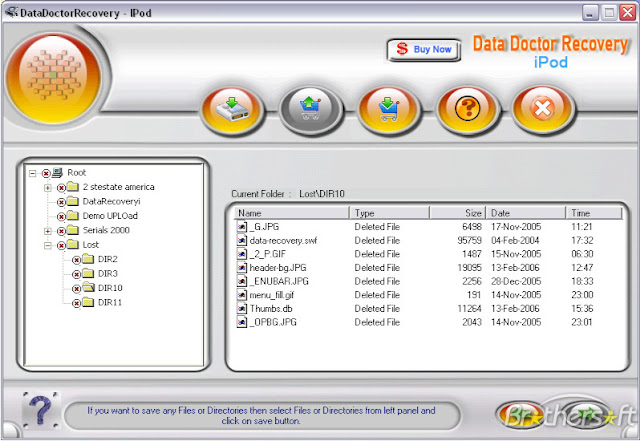iPod Recovery Tool โปรแกรมกู้ไฟล์ข้อมูลทั้งหมดบน iPod
สำหรับโปรแกรมนี้มีชื่อว่า โปรแกรม iPod Recovery Tool มันเป็นโปรแกรมกู้ไฟล์ข้อมูลขนาดเล็ก ที่ถูกออกมาแบบมาให้สามารถใช้งานในด้านการกู้ไฟล์ข้อมูลทั้งหมดที่อยู่บนอุปกรณ์เล่นเพลง iPod โดยเฉพาะ อาทิ ไฟล์เพลงที่ถูกลบ ไฟล์เพลงที่เกิดข้อผิดพลาด และอื่นๆ อีกมากมาย
นอกจากการกู้ไฟล์เพลงที่เกิดปัญหาในทุกการใช้งานแล้ว โปรแกรม iPod Recovery Tool ยังมีความสามารถในการรองรับการไฟล์ภาพ (สกุลไฟล์ที่กู้ได้มี JPG JPEG GIF BMP TIFF PNG) ไฟล์วีดีโอ และ ไฟล์บันทึกเสียงที่ไม่สามารถเข้าถึงได้ หรือ ถูกลบไปแล้วได้ทันที และไม่เพียงเท่านั้นมันยังสามารถเรียกคืนข้อมูลที่เสียหายเนื่องจากการติดไวรัสได้อีกด้วย
และวิธีการใช้งาน โปรแกรม iPod Recovery Tool นั้น เพียงแค่ผู้ใช้ทำการเชื่อมต่ออุปกรณ์ iPod เข้ากับเครื่องคอมพิวเตอร์ พร้อมกับเปิดโปรแกรมขึ้นมา (หากเปิดโปรแกรมโดยไม่ทำการเชื่อมต่ออุปกรณ์ก่อนโปรแกรมจะแจ้งเตือน) จากนั้นถ้าหากต้องการที่จะกู้ไฟล์หรือดูรายละเอียดข้อมูลที่ต้องการจะกู้ ก็สามารถคลิกไปที่เมนู Partition ได้ทันที หรือถ้าหากใครที่ต้องการสแกนข้อมูลก่อนก็เพียงแค่เลือก Standard Search แล้วกดลูกศรต่อไป เพื่อทำการสแกน
Program Features (คุณสมบัติและความสามารถของโปรแกรม iPod Recovery Tool เพิ่มเติม)
รองรับการกู้ไฟล์เพลงสกุลต่างๆ บนอุปกรณ์ iPod
ไฟล์ MP3ไฟล์ MP4
ไฟล์ M4P
ไฟล์ M4V
ไฟล์ M4B
ไฟล์ M4A
ไฟล์ AIFF
ไฟล์ AAC
รองรับการกู้ไฟล์ภาพต่างๆ บนอุปกรณ์ iPod
ไฟล์ JPG
ไฟล์ JPEG
ไฟล์ GIF
ไฟล์ BMP
ไฟล์ TIFF
ไฟล์ PNG
รองรับการการกู้ไฟล์ข้อมูลที่ผิดพลาด
บันทึกการกู้ไฟล์เพลงไปยังเครื่องคอมพิวเตอร์
รองรับการใช้งานโปรแกรม iTunes ในรูปแบบต่างๆ
จัดการข้อมูลบนอุปกรณ์ iPod
สแกนอุปกรณ์ iPod เพื่อเรียกคืนข้อมูลที่เสียหายเนื่องจากการติดไวรัส
รองรับการเรียกคืนค่าของไฟล์เพลงทุกนามสกุล
DOWNLOAD โปรแกรมกู้ข้อมูล iOS ที่นี่
Note : โปรแกรม iPod Recovery Tool ที่คุณกำลังจะดาวน์โหลดนี้ มีคุณสมบัติเป็นแชร์แวร์ (Shareware) ซึ่งทางผู้พัฒนา โปรแกรม (Program Developer) เขาให้คุณ ได้สามารถ นำไปใช้กันก่อนเป็นจำนวน 30 วัน หากต้องการจะใช้ต่อกันในแบบตัวเต็มๆ จะต้องเสียค่าลงทะเบียน เป็นเงินจำนวน $45.00